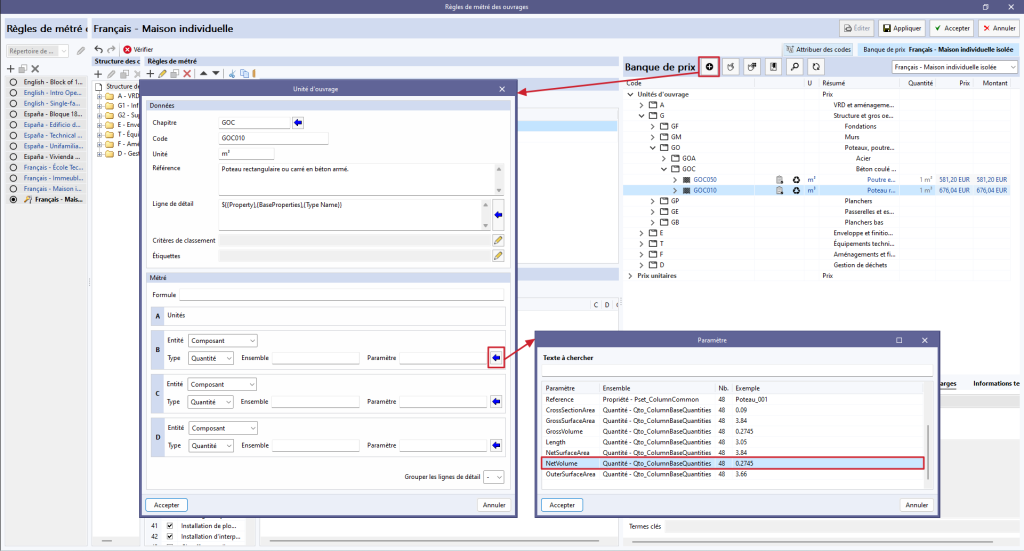Attribuer des codes
Une fois la règle de métré sélectionnée, cliquez sur le bouton ‘Attribuer des codes’ au-dessus du panneau ‘Règles de métré’. À côté de ce bouton, la banque de prix de référence est affichée.
Cette opération ouvre un nouveau panneau qui permet de naviguer dans la structure des chapitres de la banque de prix de référence.
Le panneau s'ouvre sur le côté droit de la fenêtre et doit être déplié. Pour ce faire, vous devez vous placer sur la rangée de points à gauche du panneau et le faire glisser vers la gauche.
Un certain nombre d'outils y sont affichés en haut :
- Ajouter. Permet d'ajouter à la règle de métré l'unité d’ouvrage sélectionnée dans la banque de prix.
- Attribuer. Permet de remplacer les unités d’ouvrage précédemment associées à la règle par de nouvelles unités d’ouvrage de la banque de prix.
- Attribuer à tous. Permet de remplacer les unités d’ouvrage précédemment associées à la règle par des unités d’ouvrage de la banque de prix ayant le même code.
Dans la fenêtre surgissante, l'option ‘Attribuer un code de chapitre’ peut être décochée ou cochée, ce qui permet à l'utilisateur de conserver sa propre codification ou d'adopter celle de la banque de prix, respectivement, en fonction de ses besoins. - Chapitres. Permet d’accrocher la structure de chapitres de la banque de prix et de l'attribuer à celle du critère pour le métré.
- Rechercher. Permet de rechercher un concept inclus dans la banque de prix ; l'outil effectue une recherche par texte, résumé, code ou terme clé.
- Synchroniser. Son activation permet de localiser dans la banque de prix n'importe quelle des unités d’ouvrage sélectionnées dans la fenêtre ‘Unités d’ouvrage’ des règles de métré.
- Sélection de la banque de prix de référence. Permet, via une liste déroulante, de sélectionner une banque de prix parmi celles qui existent.
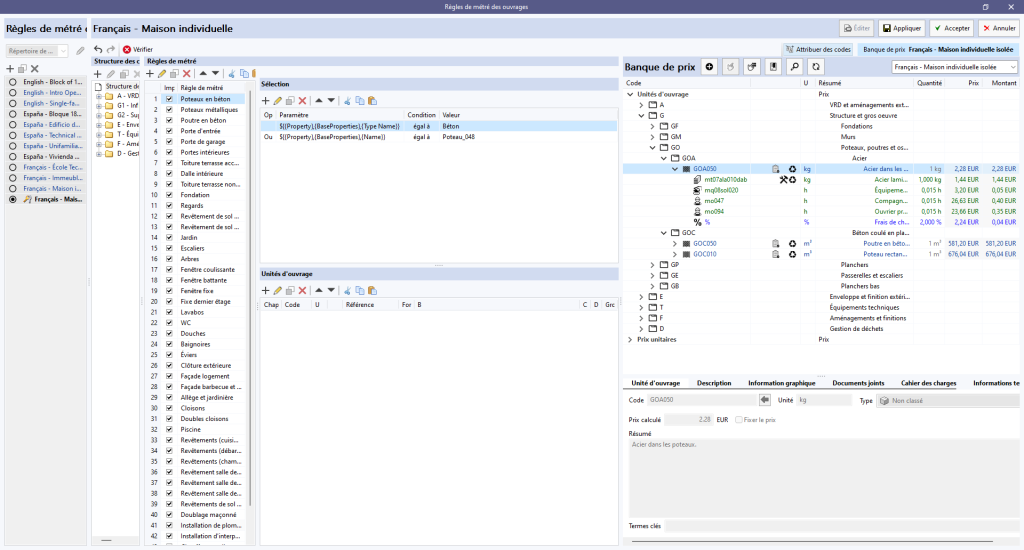
Pour transférer une unité d’ouvrage de la banque de prix de référence vers la règle de métré créée, sélectionnez l'unité d’ouvrage à associer et cliquez sur le bouton ‘Ajouter’, situé en haut du panneau ouvert.
Un autre panneau s'ouvre alors, correspondant à l'unité d’ouvrage, dans lequel tous les champs de la section ‘Données’ ont été automatiquement remplis avec ceux correspondant à l'unité d’ouvrage sélectionnée.
La section ‘Métré’ doit être complétée en établissant les critères pour le métré des éléments précédemment filtrés.
Par exemple, pour mesurer les poteaux par leur volume net, il suffit de faire appel au paramètre « NetVolume ». Pour ce faire, cliquez sur la flèche bleue disponible à droite de l'une des dimensions partielles (B, C et D) et sélectionnez le paramètre affiché dans la liste (si nécessaire, entrez un texte pour la recherche, par exemple « volume »). Les autres champs de la section ‘Métré’ sont laissés vides et il faut cliquer sur ‘Accepter’.